Kā atrast lietotāja drošības identifikatoru (SID) sistēmā Windows
Kas jāzina
- In Komandu uzvedne, tips wmic lietotāja konts iegūst vārdu, sid un nospiediet Ievadiet.
- Varat arī noteikt lietotāja SID, apskatot ProfileImagePath vērtības katrā S-1-5-21 prefiksā SID, kas norādīts zem:
- HKEY_LOCAL_MACHINE\SOFTWARE\Microsoft\Windows NT\CurrentVersion\ProfileList
Izplatīts iemesls, kāpēc jūs varētu vēlēties atrast drošības identifikatoru (SID) lietotāja kontam sistēmā Windows, ir noteikt, kura atslēga zem HKEY_USERS iekš Windows reģistrs lai meklētu lietotājam raksturīgus reģistra datus. Izmantojot wmic, SID pielāgošana lietotājvārdiem ir vienkārša komandu— pieejams no Komandu uzvedne lielākajā daļā Windows versiju.
Kā atrast lietotāja SID, izmantojot WMIC
Veiciet šīs vienkāršās darbības, lai parādītu lietotājvārdu un tiem atbilstošo SID tabulu. Visticamāk, būs nepieciešama tikai minūte, varbūt mazāk, lai atrastu lietotāja SID sistēmā Windows, izmantojot WMIC:
Skat Kā reģistrā atrast lietotāja SID Lapas lejā, lai iegūtu norādījumus par lietotājvārda saskaņošanu ar SID, izmantojot informāciju Windows reģistrā, kas ir alternatīva metode WMIC lietošanai. Wmic komanda iepriekš nepastāvēja
-
Atveriet komandu uzvedni.
In Windows 10 un Windows 8, ja izmantojat tastatūru un peli, ātrākais veids ir, izmantojot Jaudīgā lietotāja izvēlne, kas pieejams ar WIN+X īsceļu.
Ja tur neredzat komandu uzvedni, ierakstiet cmd izvēlnes Sākt meklēšanas joslā un atlasiet Komandu uzvedne kad tu to redzi.
Tev nevajag atveriet paaugstinātu komandu uzvedni lai tas darbotos. Dažām Windows komandām tas ir nepieciešams, taču tālāk sniegtajā WMIC komandu piemērā varat atvērt parastu, neadministratīvu komandu uzvedni.
-
Komandu uzvednē ierakstiet šo komandu tieši tā, kā parādīts šeit, ieskaitot atstarpes vai to trūkumu:
wmic lietotāja konts iegūst vārdu, sid.
...un tad nospiediet Ievadiet.
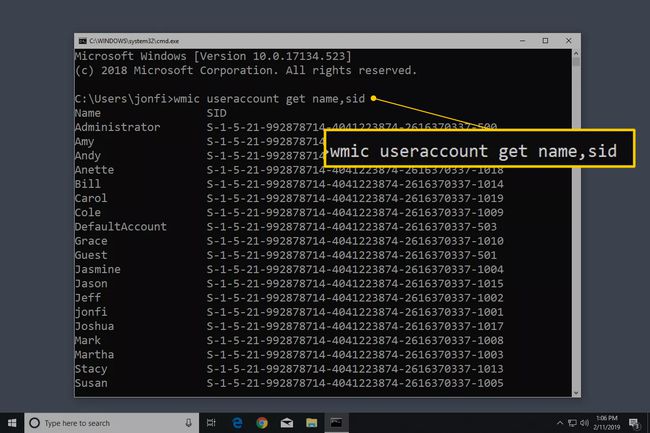
Ja zināt lietotājvārdu un vēlaties iegūt tikai šī viena lietotāja SID, ievadiet šo komandu, bet nomainiet to LIETOTĀJS ar lietotājvārdu (saglabājiet pēdiņas):
wmic lietotāja konts, kur nosaukums = "LIETOTĀJS" iegūst sid.

Ja tiek parādīts kļūdas ziņojums, ka wmic komanda netiek atpazīta, mainiet darba direktoriju uz C:\Windows\System32\wbem\ un mēģiniet vēlreiz. To var izdarīt ar cd (mainīt direktoriju) komandu.
Komandu uzvednē vajadzētu redzēt tabulu. Šis ir katra Windows lietotāja konta saraksts, kas norādīts pēc lietotājvārda, kam seko konta atbilstošais SID.
Tagad, kad esat pārliecināts, ka konkrēts lietotājvārds atbilst noteiktam SID, varat veikt visas nepieciešamās izmaiņas reģistrā vai darīt visu citu, kam šī informācija bija nepieciešama.
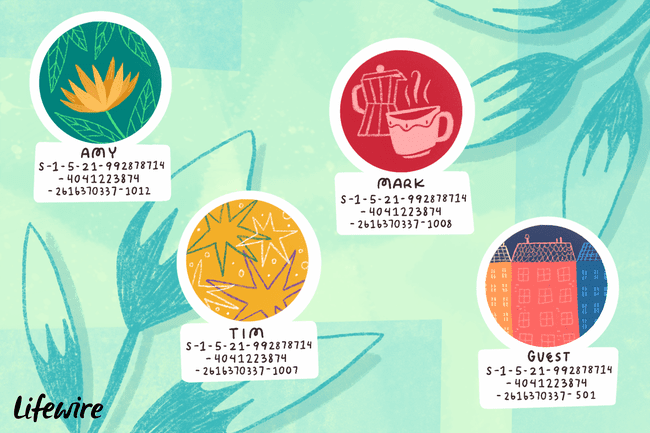
Lietotājvārda atrašana, izmantojot SID
Ja jums ir gadījums, kad jums ir jāatrod lietotājvārds, bet viss, kas jums ir, ir drošība identifikatoru, varat "atgriezt" komandu šādi (vienkārši nomainiet šo SID ar SID, kas atrodas iekšā jautājums):
wmic lietotāja konts, kur sid="S-1-5-21-992878714-4041223874-2616370337-1001" iegūst nosaukumu.
...lai iegūtu šādu rezultātu:
Vārds
jonfi.

Kā reģistrā atrast lietotāja SID
Varat arī noteikt lietotāja SID, apskatot ProfileImagePathvērtības katrā S-1-5-21 prefiksētā SID, kas norādīts zem šīs atslēgas:
HKEY_LOCAL_MACHINE\SOFTWARE\Microsoft\Windows NT\CurrentVersion\ProfileList.

The ProfileImagePath vērtība katrā reģistra atslēgā ar SID nosaukumu norāda profila direktoriju, kurā ir iekļauts lietotājvārds.
Piemēram, ProfileImagePath vērtība zem S-1-5-21-992878714-4041223874-2616370337-1001 iepriekš redzamā datora atslēga ir C:\Lietotāji\jonfi, tāpēc mēs zinām, ka lietotāja "jonfi" SID ir "S-1-5-21-992878714-4041223874-2616370337-1001".
Šī metode lietotāju saskaņošanai ar SID rādīs tikai tos lietotājus, kuri ir pieteikušies vai ir pieteikušies un mainījuši lietotājus. Lai turpinātu izmantot reģistra metodi citu lietotāju SID noteikšanai, jums sistēmā jāpiesakās kā katram lietotājam un jāatkārto šīs darbības. Tas ir liels trūkums; Pieņemot, ka varat, jums ir daudz labāk izmantot iepriekš minēto wmic komandu metodi.
